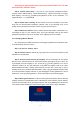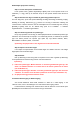Operation Manual
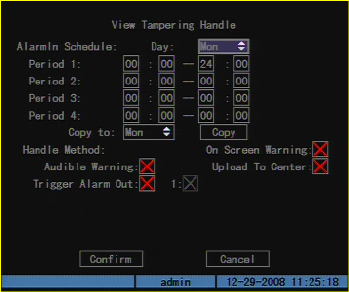
32
5.8 Zicht Sabotage Alarm
Indien u deze functie inschakelt, zal wanneer iemand de camera moedwillig blokkeert, de
DVR een waarschuwing alarm tonen in de status balk op het scherm.
Stap 1: Ga naar “Camera” menu:
Stap 2: Selecteer de camera: Gebruik a.u.b. de [Ç] [È] toetsen om een camera te
selecteren. En ga de “Geavanceerde instellingen” binnen.
Stap 3: Selecteer gevoeligheid: beweeg het actieve frame naar het gevoeligheid item
rechts naast het “Zicht sabotage” item. Druk op de [wijzig] toets, hierna kunt u de [↑] [↓] toetsen
gebruiken om de gevoeligheid te selecteren voor het “Zicht Sabotage” item. De gevoeligheid
opties zijn: Laag, Normaal en Hoog. Selecteer een van deze om actief te maken “Gebied
Instellingen” en “Policy” configuratie.
Step 4: Zicht sabotage gebied instelling Beweeg het “Actieve Frame” naar de “Gebied”
knop, druk op de [ENTER] toets om de gebied instelling interface binnen te gaan. De instel
methode is gelijk aan die van de maskeer gebied instellingen. Na de instelling van het gebied,
druk op de [ENTER] toets om terug naar “Geavanceerde instellingen” menu te gaan. U kunt op
de [ESC] toets drukken om te verlaten.
Opmerking: Slechts 1 zicht sabotage gebied kan worden ingesteld, en de grootte
kan het gehele scherm zijn.
Stap 5: Zicht sabotage alarm instellen In het “Geavanceerde instellingen” menu,
beweeg het “Actieve Frame” naar de “Policy” knop, druk op de [ENTER] toets om het “Zicht
Sabotage Afhandel” menu binnen te gaan: Getoond als in Fig.5.16 beneden
Fig. 5.16 Zicht Sabotage afhandeling instellingen
Stap 6: Alarm schema instellen: Wanneer er een zicht sabotage alarm plaatsvindt, zal
de DVR afhankelijk van het schema het alarm afhandelen. U kunt 4 periodes voor iedere dag
van de week instellen. Ook kunt u het schema van een dag kopieren naar andere dagen.
Opmerking: Tijd periodes kunnen niet worden herhaald. Reboot a.u.b. de DVR om
de parameters actief te laten worden.
Stap 7: Setup alarm policy: Indien er een zicht sabotage alarm plaatsvindt binnen het
schema, zal de DVR reageren op basis van de policy. U kunt meer dan oplossing selecteren
inclusief “Waarschuwing Op Scherm”, “Geluid Waarschuwing”, “Upload naar Center” en
“Trigger Alarm Uitgang”. U kunt de [↑] [↓] en [EDIT] toetsen gebruiken om deze in of uit te